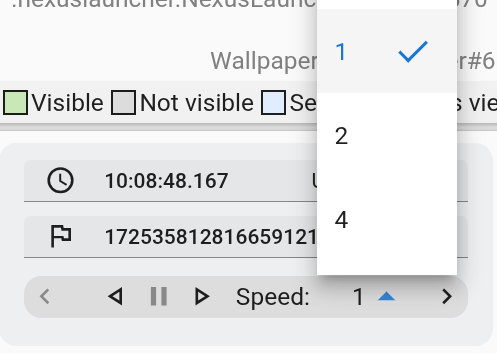Ce document décrit les fonctionnalités de navigation dans la timeline de Winscope.
Le panneau inférieur de Winscope affiche une chronologie que vous pouvez parcourir à l'aide de boutons, de la molette de la souris et de raccourcis. Vous pouvez parcourir les traces à l'aide de la chronologie réduite ou développée.
Winscope propose également une fonctionnalité de lecture pour les traces avec des vues rectangulaires 3D.
Mini-chronologie
La mini-chronologie est la principale fonctionnalité de navigation dans les traces de Winscope. Il vous permet de parcourir les entrées de trace et d'accéder à des codes temporels spécifiques. Pour améliorer la facilité d'utilisation, la timeline offre des fonctionnalités de filtrage et de zoom.
Navigation par code temporel
La mini-timeline affiche le code temporel de la trace en heure système (pour l'aligner sur logcat) et en nanosecondes.
Parcourez les traces au fil du temps en cliquant sur des entrées individuelles dans la timeline ou en utilisant les flèches vers la gauche et vers la droite. Si vous cliquez après le dernier code temporel d'une trace spécifique, Winscope charge le dernier code temporel de cette trace.
Pour accéder à une heure spécifique, saisissez l'heure en nanosecondes ou l'heure système dans l'un des champs d'horodatage, puis appuyez sur Entrée sur votre clavier.
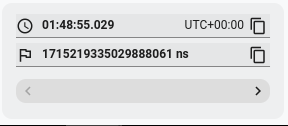
Figure 1 : Navigation par code temporel.
Vous pouvez sélectionner les traces à afficher dans la mini-timeline. Cliquez sur Filtrer pour ouvrir un menu contenant la liste de toutes les traces chargées. Décochez les cases des traces si nécessaire, puis cliquez sur Terminé pour enregistrer la nouvelle configuration :
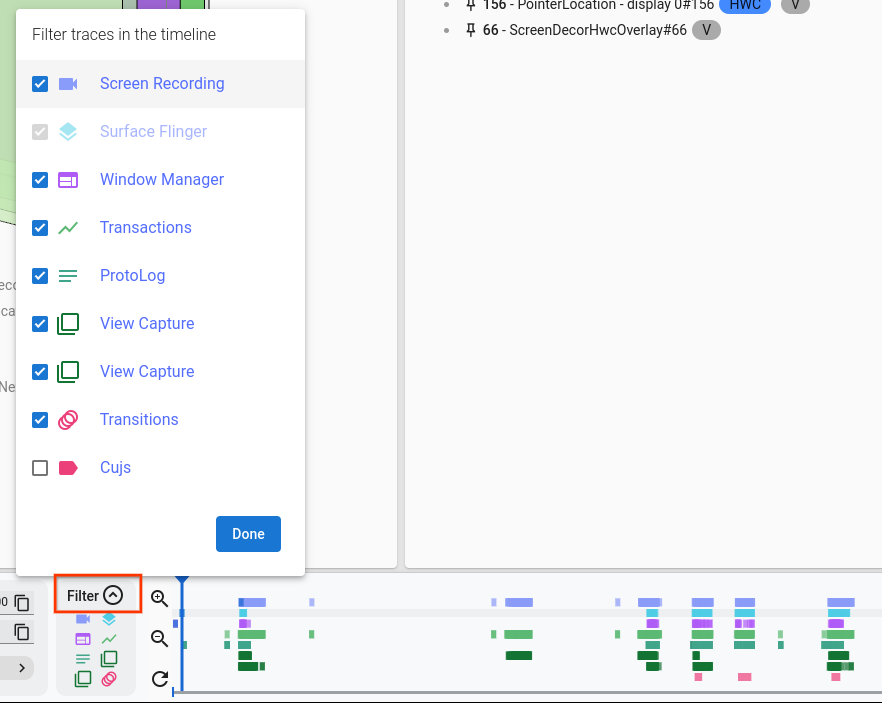
Figure 2. Filtre de chronologie.
Zoom
Cette section liste les fonctionnalités de zoom de Winscope.
Commandes WASD
Vous pouvez contrôler le zoom à l'aide des touches w, a, s et d de votre clavier :
- w: Zoom avant
- a: Faites défiler la timeline vers la gauche.
- s : faire un zoom arrière
- d : faire défiler la timeline vers la droite
Boutons de zoom
Naviguez dans la timeline avec plus de précision en faisant un zoom avant ou arrière à l'aide des boutons de zoom.
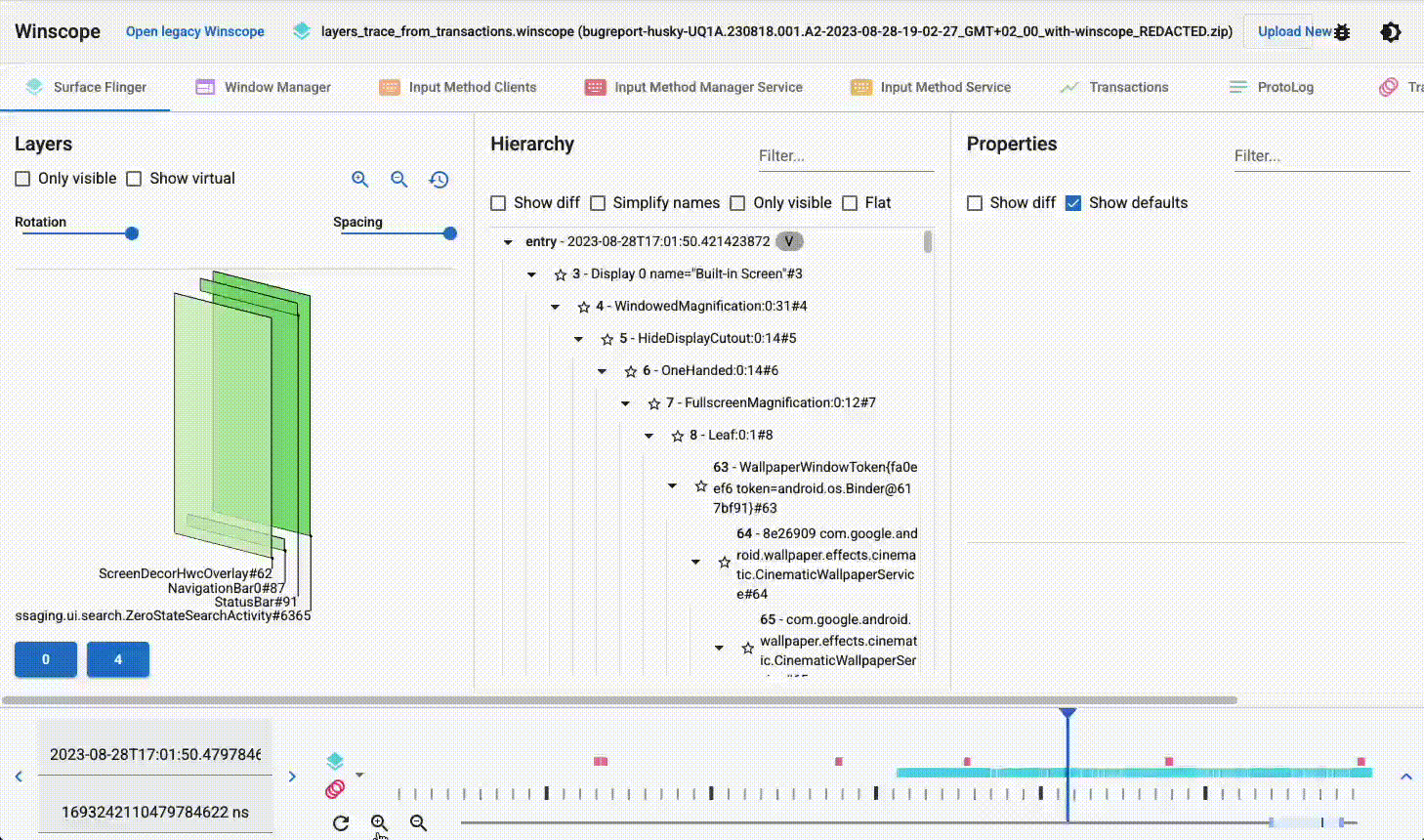
Figure 3. Boutons de zoom.
Zoom avec la molette
Faites un zoom avant ou arrière à l'aide de la molette de la souris en pointant sur la timeline.
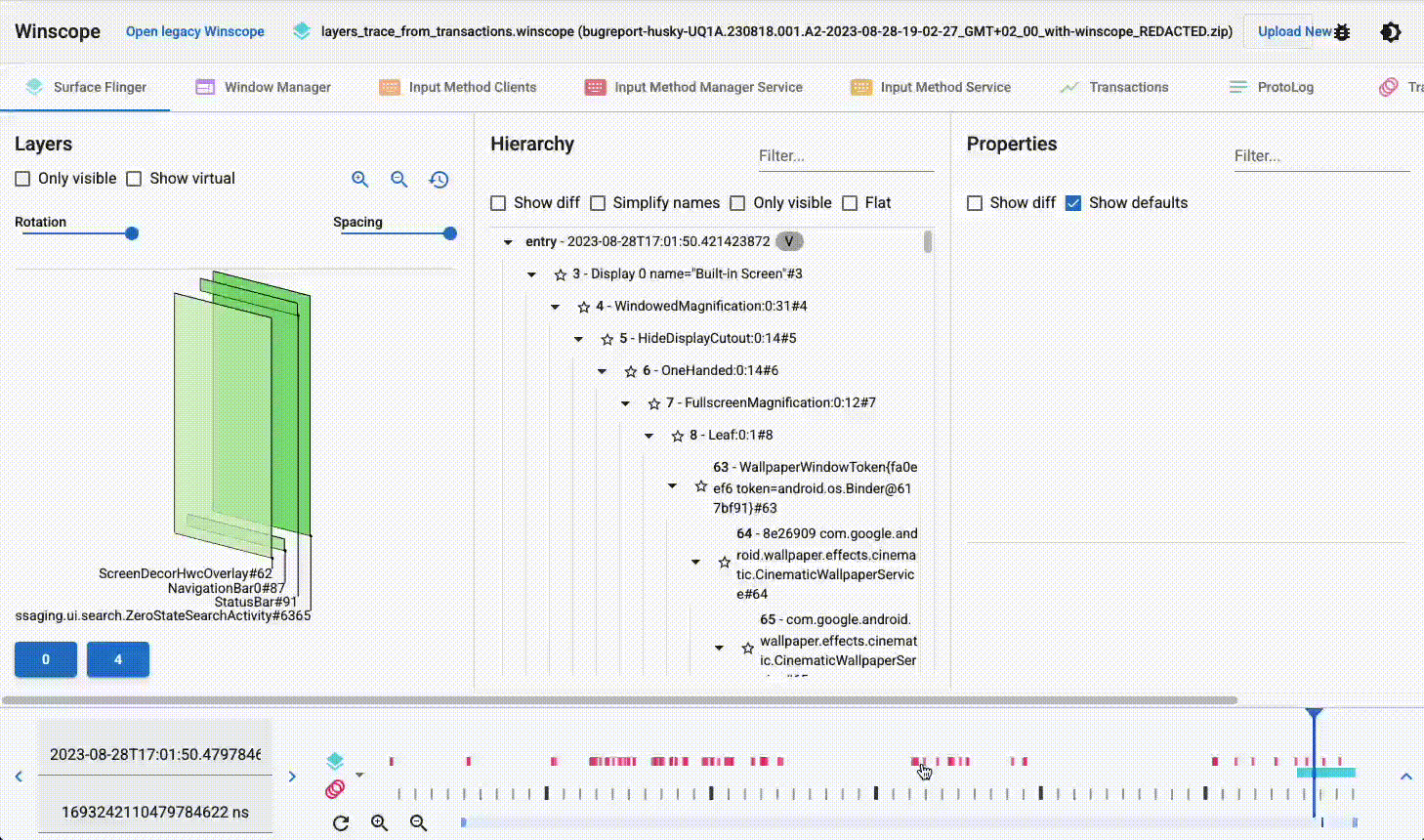
Figure 4. Zoom avec la molette de défilement.
Redimensionnement du curseur
Redimensionnez le curseur inférieur pour faire un zoom et recentrer la zone choisie de la timeline.
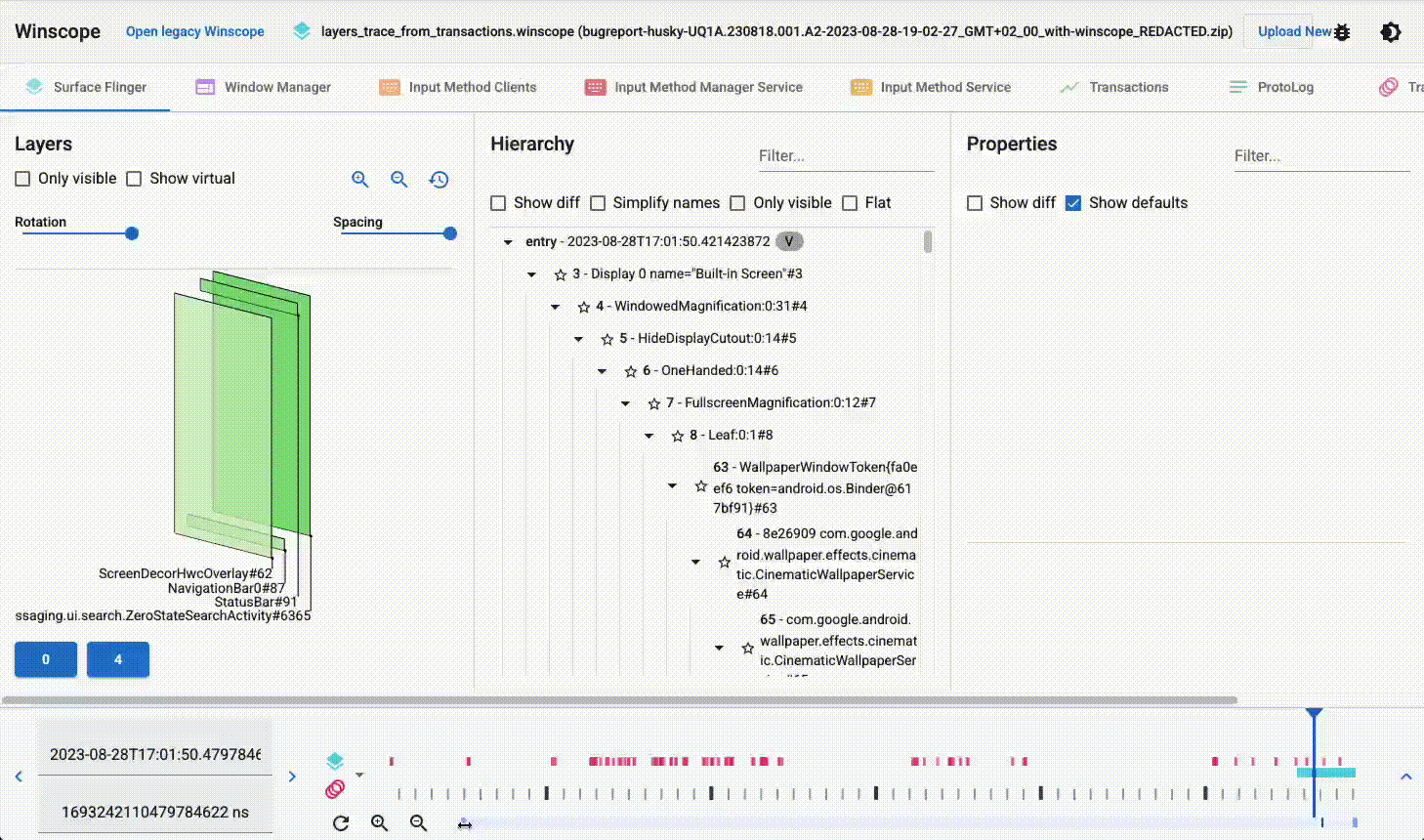
Figure 5. Redimensionnement du curseur.
Faire défiler la timeline
Faites défiler le curseur inférieur pour recentrer la zone qui vous intéresse et vous déplacer dans la timeline.
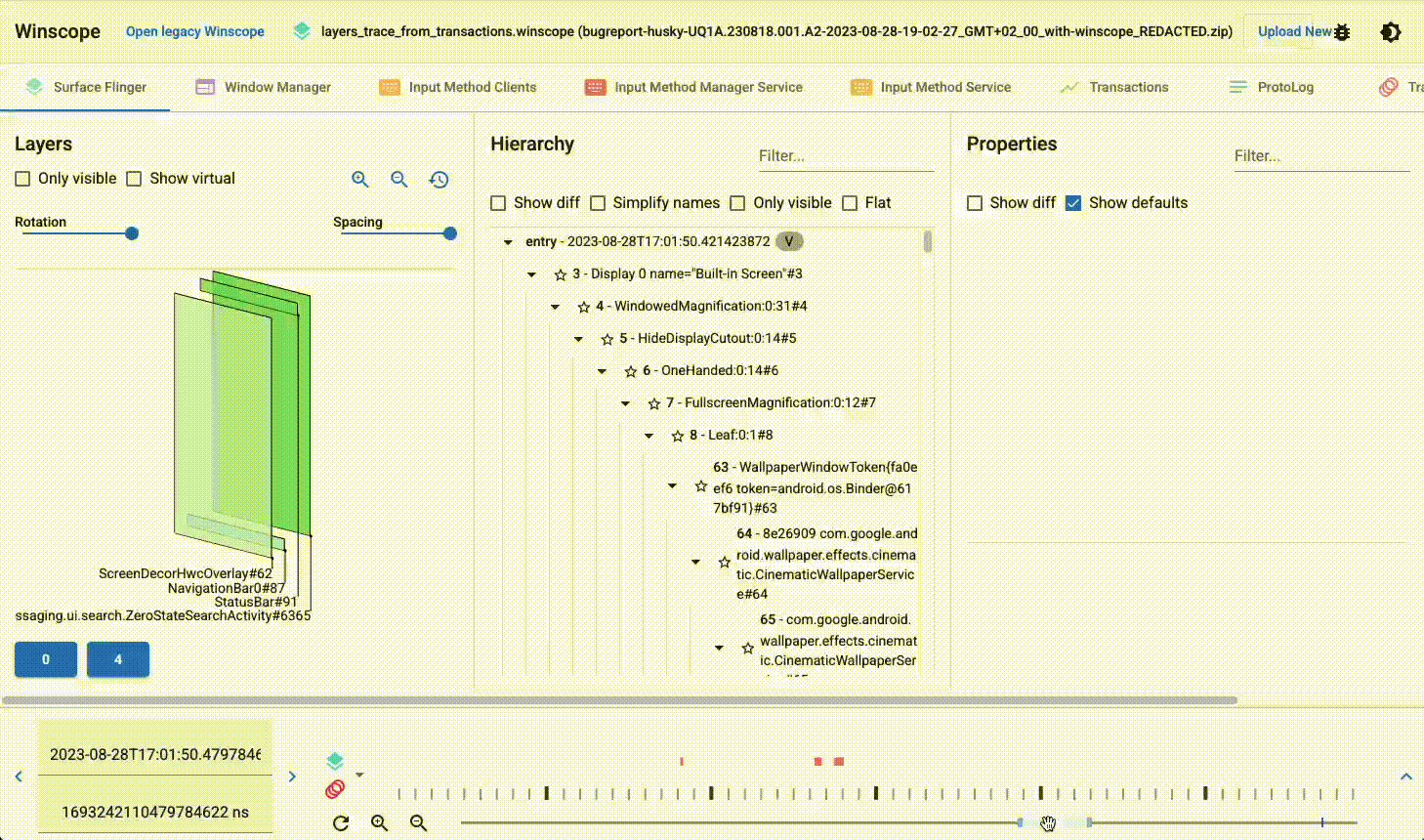
Figure 6. Faites défiler la timeline.
Réinitialiser le zoom
Si vous avez trop zoomé, vous pouvez à tout moment réinitialiser le zoom sur la longueur de la trace correspondant au premier onglet du lecteur en cliquant sur le bouton Actualiser  à côté des boutons de zoom avant et arrière.
à côté des boutons de zoom avant et arrière.
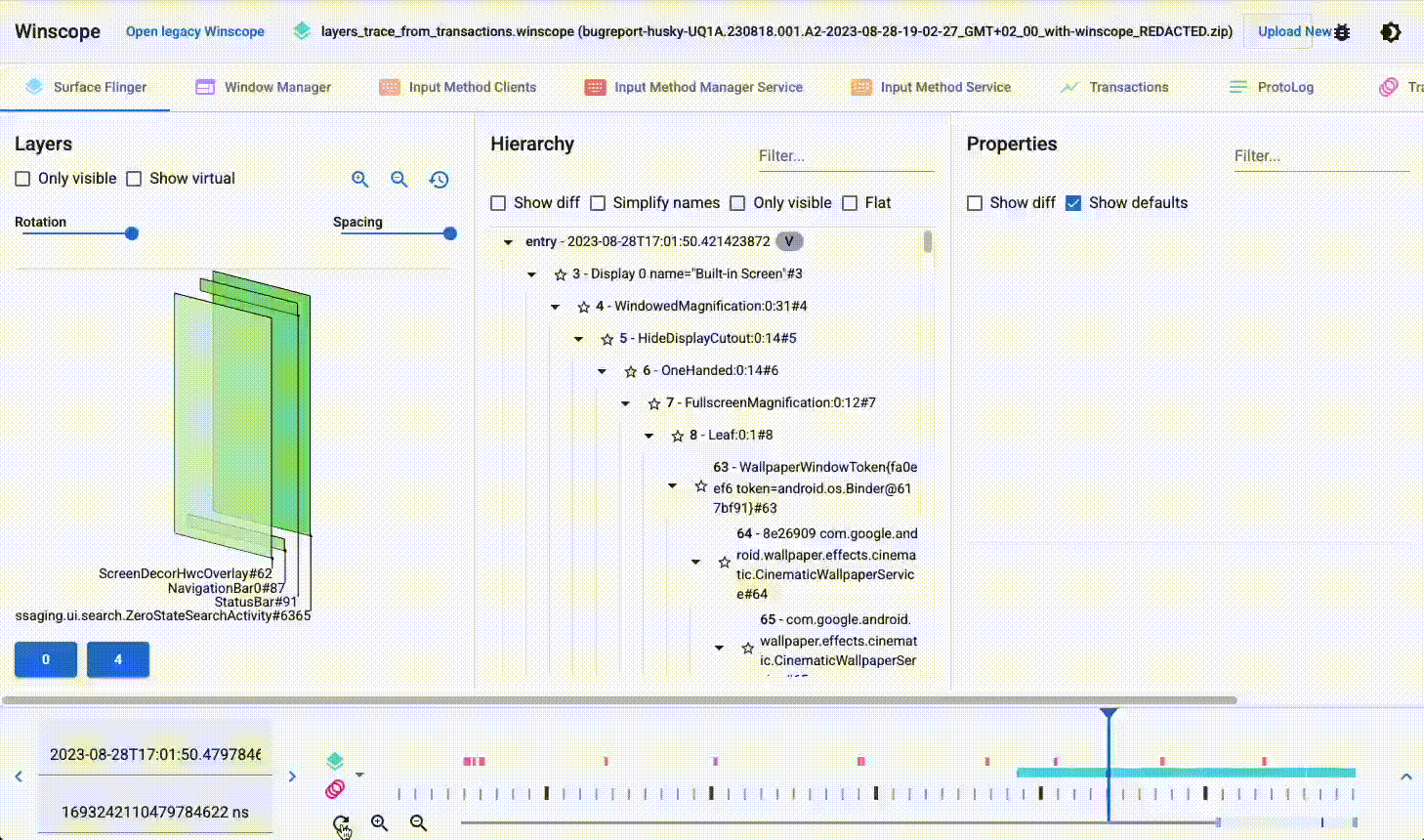
Figure 7. Réinitialisez le zoom.
Trouver la position
Pour trouver votre position dans la trace, repérez le curseur de position active dans le curseur.
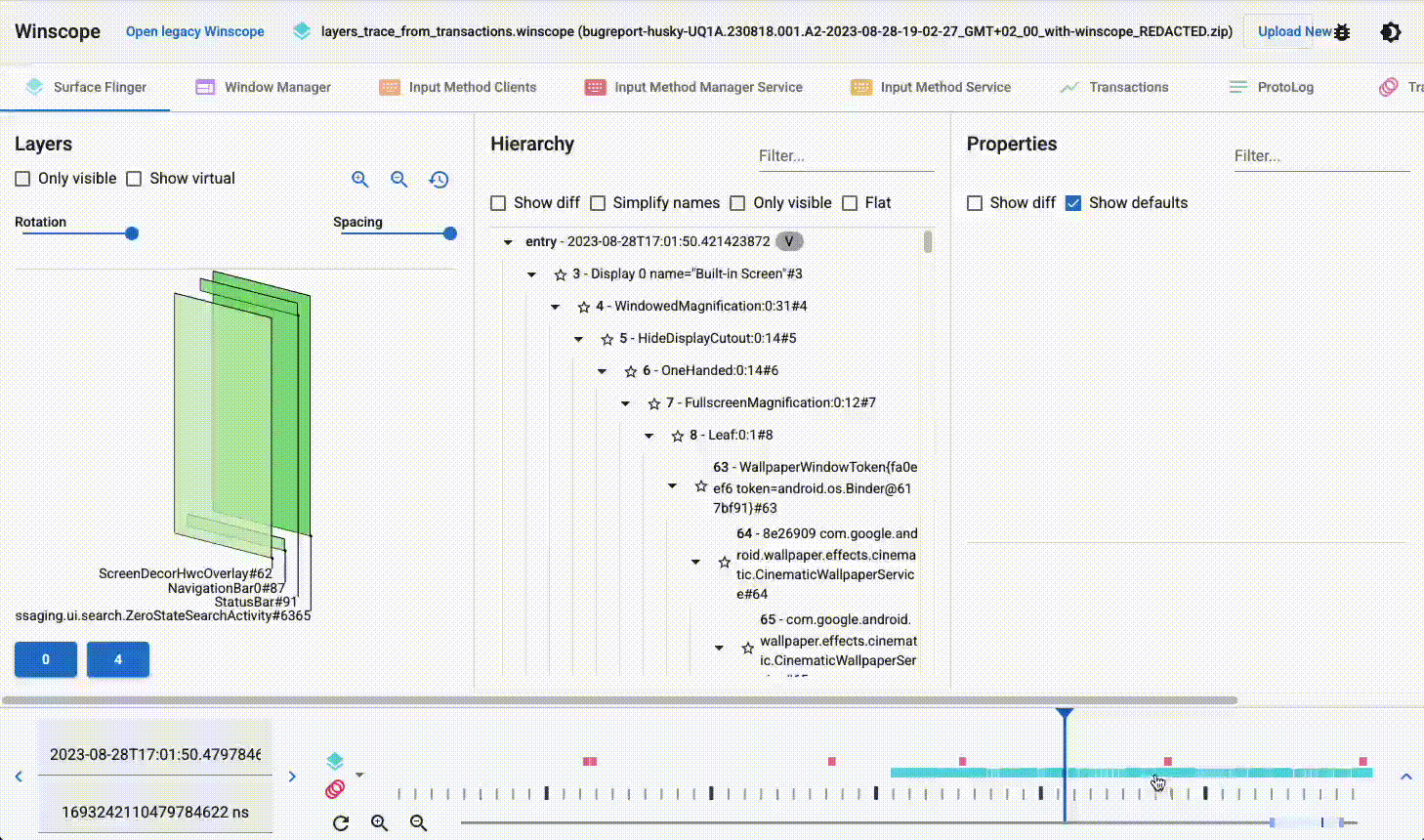
Figure 8. Trouvez votre position.
Chronologie étendue
Lorsque vous cliquez sur l'icône Développer, Winscope présente une chronologie plus grande englobant toutes les traces. Cette vue développée permet de sélectionner plus facilement des entrées de trace spécifiques. Comme la timeline réduite, la timeline développée offre également des fonctionnalités de zoom et prend en charge la navigation par raccourci, ce qui améliore le contrôle et la précision de l'utilisateur lorsqu'il interagit avec la timeline.
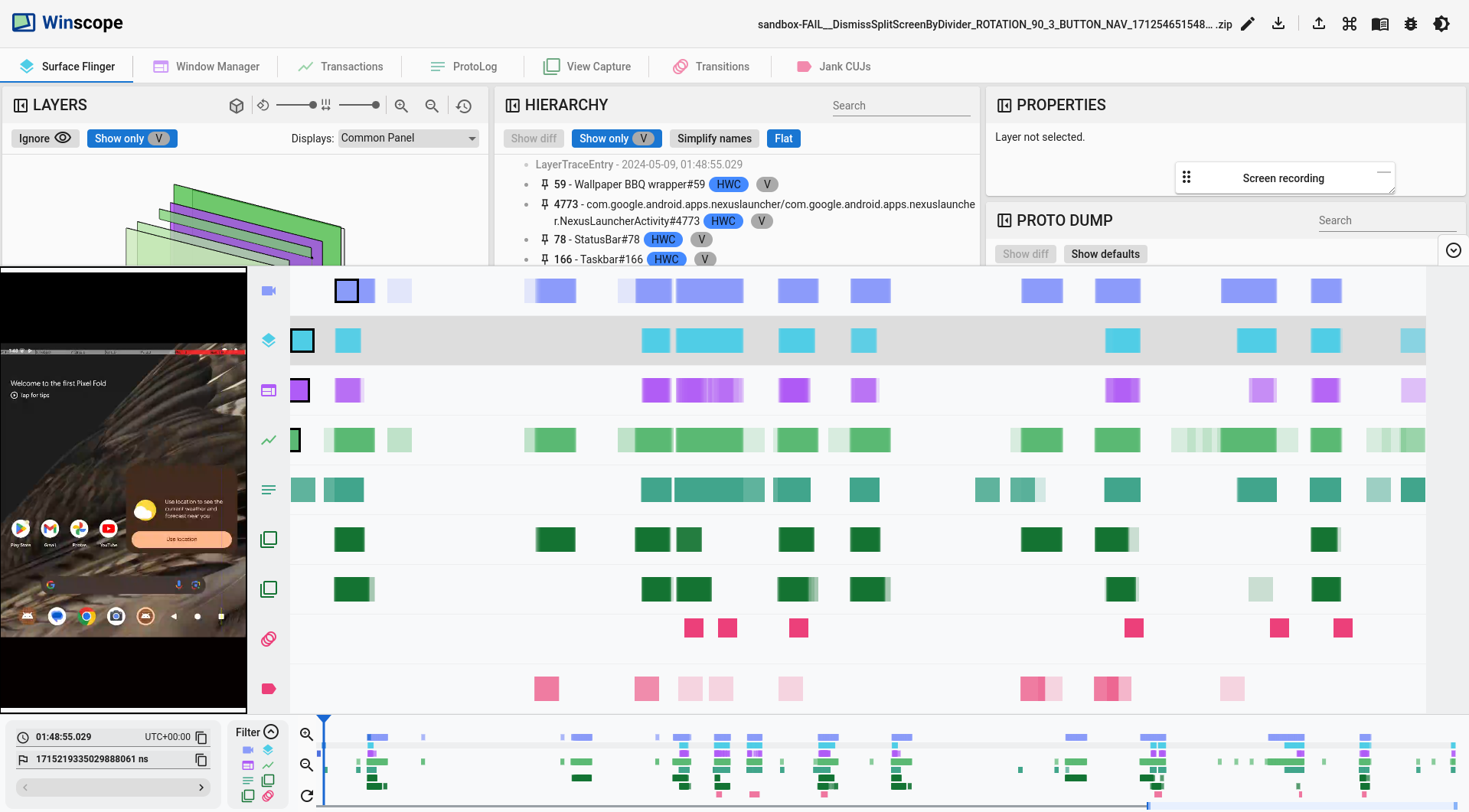
Figure 9. Chronologie développée.
Distinguer les traces et les dumps
Les dumps sont des instantanés du système à un moment précis. Les traces sont des séquences d'instantanés pris au fil du temps. Les onglets de vidage sont suffixés par le mot Dump, tandis que les onglets trace ne contiennent aucun suffixe. Winscope n'affiche la timeline que s'il y a au moins une trace. Si la chronologie contient à la fois des traces et des vidages, elle affiche une ligne avec une seule entrée (point) pour représenter un vidage.
Lecture
Pour les traces avec des vues 3D, telles que SurfaceFlinger et WindowManager, Winscope propose une fonctionnalité de lecture. Cliquez sur les boutons Lire vers l'avant ou Lire vers l'arrière pour parcourir la trace et examiner la vue 3D, la hiérarchie et les éventuels enregistrements d'écran importés.
Vous pouvez également contrôler la lecture à l'aide de la barre d'espace pour lancer ou mettre en pause la lecture, et des touches de piste multimédia suivante et précédente pour contrôler le sens de lecture.
Winscope lit toutes les entrées disponibles dans l'enregistrement d'écran et la trace visualisée au moment du démarrage de la lecture.
Vous pouvez modifier la vitesse de lecture à l'aide du menu fourni.